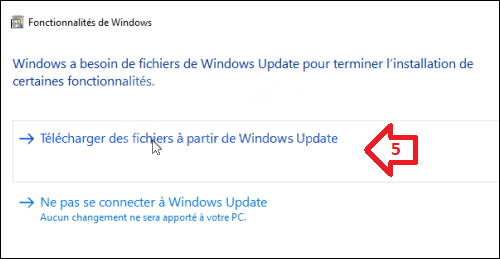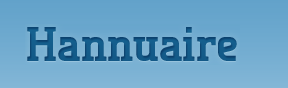13 octobre 2017
5
13
/10
/octobre
/2017
17:27
Niveau de difficulté: Facile
Bonjour,
Commençons par le commencement: Installons Microsoft .NET Framework.
Si vous voulez en savoir plus avant de l'installer, cliquez sur le lien suivant:
En fonction de votre version de Windows, vous avez deux solutions disponibles:
Vous utilisez une version antérieure à Windows 8:
- Si vous utilisez une version 32 bits de Windows, téléchargez cette version:
- Si vous utilisez une version 64 bits de Windows, téléchargez cette version:
Windows 32 bits ou Windows 64 bits. Comment savoir ?
Vous trouverez la réponse ici.
Ensuite, installez la version adéquate de Microsoft .NET Framework comme n'importe quel autre logiciel...
Vous utilisez Windows 8, Windows 8.1 ou Windows 10:
Utilisez la méthode suivante:
1. Cliquez sur l'outil de recherche de Windows (la loupe), puis tapez le texte Activer ou désactiver des fonctionnalités Windows.
2. Cliquez sur le seul résultat affiché sur fond vert.
La fenêtre Fonctionnalités de Windows s'ouvre.
3. Recherchez la ligne .NET Framework 3.5 (inclut .NET 2.0 et 3.0) et cochez la case devant, comme sur la capture ci-dessus.
4. Cliquez sur le bouton [OK].
5. Dans la fenêtre qui s'affiche, cliquez sur le choix Télécharger des fichiers à partir de Windows Update.
Lorsque c'est fait, une dernière s'affiche et vous pouvez cliquer sur le bouton [Fermer].
Maintenant, nous pouvons passer à l'étape suivante...
Revenir au sommaire de ce tutoriel.

/image%2F0724780%2F20210903%2Fob_cab941_blogjmpcomputertrans.png)